按键精灵脚本编写命令大全及示例之欧阳道创编.docx
《按键精灵脚本编写命令大全及示例之欧阳道创编.docx》由会员分享,可在线阅读,更多相关《按键精灵脚本编写命令大全及示例之欧阳道创编.docx(100页珍藏版)》请在冰豆网上搜索。
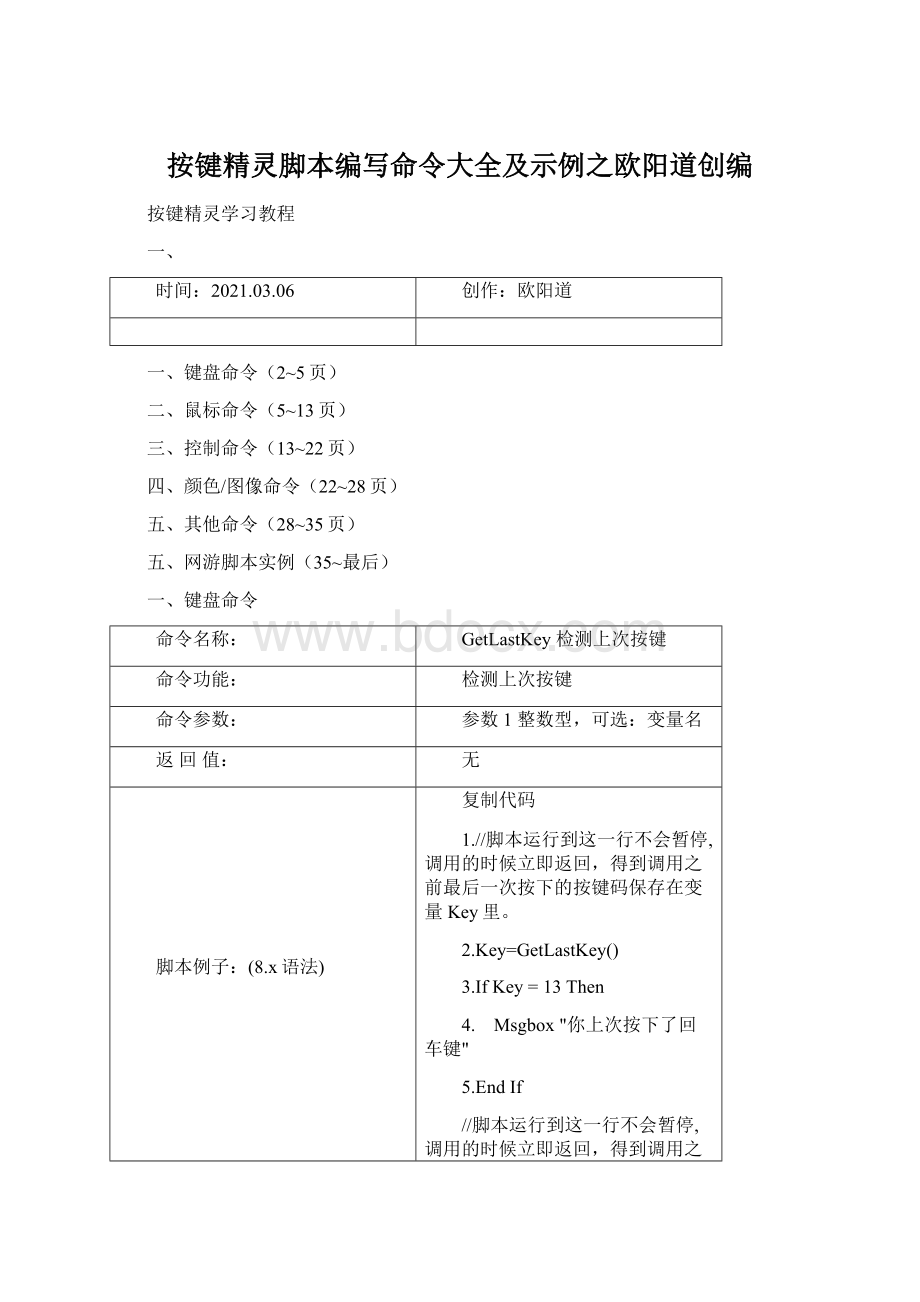
按键精灵脚本编写命令大全及示例之欧阳道创编
按键精灵学习教程
一、
时间:
2021.03.06
创作:
欧阳道
一、键盘命令(2~5页)
二、鼠标命令(5~13页)
三、控制命令(13~22页)
四、颜色/图像命令(22~28页)
五、其他命令(28~35页)
五、网游脚本实例(35~最后)
一、键盘命令
命令名称:
GetLastKey检测上次按键
命令功能:
检测上次按键
命令参数:
参数1整数型,可选:
变量名
返回值:
无
脚本例子:
(8.x语法)
复制代码
1.//脚本运行到这一行不会暂停,调用的时候立即返回,得到调用之前最后一次按下的按键码保存在变量Key里。
2.Key=GetLastKey()
3.If Key = 13 Then
4. Msgbox "你上次按下了回车键"
5.End If
//脚本运行到这一行不会暂停,调用的时候立即返回,得到调用之前最后一次按下的按键码保存在变量Key里。
Key=GetLastKey()
IfKey=13Then
Msgbox"你上次按下了回车键"
EndIf
脚本例子:
(7.x语法)
复制代码
1.//脚本运行到这一行不会暂停,调用的时候立即返回,得到调用之前最后一次按下的按键码保存在变量Key里。
2.GetLastKey Key
3.If Key = 13
4. Msgbox "你上次按下了回车键"
5.EndIf
//脚本运行到这一行不会暂停,调用的时候立即返回,得到调用之前最后一次按下的按键码保存在变量Key里。
GetLastKeyKey
IfKey=13
Msgbox"你上次按下了回车键"
EndIf
命令名称:
KeyDown按住
命令功能:
键盘按住
命令参数:
参数1整数型,键盘虚拟码(8.X支持按键字符)参数2整数型,次数
返回值:
无
脚本例子:
(8.x语法)
复制代码
1.//KeyDown、KeyDownS、KeyDownH
2.//KeyDownS:
超级模拟方式,兼容性更强,对键盘和鼠标没有特别的要求,PS2(圆口)和USB接口的键盘都可以使用
3.//KeyDownH:
硬件模拟方式,仅支持PS(圆口)的键盘 点击查看使用硬件模拟方式的注意事项
4.KeyDown 65,1
5.//65是A键的按键码,上面的语句表示按住A键1次
6.
7.KeyDown "A",1
8.//上面的支持按键字符,语句表示按住A键1次
//KeyDown、KeyDownS、KeyDownH
//KeyDownS:
超级模拟方式,兼容性更强,对键盘和鼠标没有特别的要求,PS2(圆口)和USB接口的键盘都可以使用
//KeyDownH:
硬件模拟方式,仅支持PS(圆口)的键盘点击查看使用硬件模拟方式的注意事项
KeyDown65,1
//65是A键的按键码,上面的语句表示按住A键1次
KeyDown"A",1
//上面的支持按键字符,语句表示按住A键1次
脚本例子:
(7.x语法)
复制代码
1.//KeyDown、KeyDownS、KeyDownH
2.//KeyDownS:
超级模拟方式,兼容性更强,对键盘和鼠标没有特别的要求,PS2(圆口)和USB接口的键盘都可以使用
3.//KeyDownH:
硬件模拟方式,仅支持PS(圆口)的键盘 点击查看使用硬件模拟方式的注意事项
4.KeyDown 65,1
5.//65是A键的按键码,上面的语句表示按住A键1次
命令名称:
KeyPress按键
命令功能:
键盘按键
命令参数:
参数1整数型,键盘虚拟码(8.X支持按键字符)参数2整数型,次数
返回值:
无
脚本例子:
(8.x语法)
复制代码
1.//KeyPress、KeyPressS、KeyPressH
2.//KeyPressS:
超级模拟方式,兼容性更强,对键盘和鼠标没有特别的要求,PS2(圆口)和USB接口的键盘都可以使用
3.//KeyPressH:
硬件模拟方式,仅支持PS(圆口)的键盘 点击查看使用硬件模拟方式的注意事项
4.KeyPress 65,1
5.//65是A键的按键码,上面的语句表示按A键1次
6.
7.KeyPress "A",1
8.//上面的支持按键字符,语句表示按A键1次
//KeyPress、KeyPressS、KeyPressH
//KeyPressS:
超级模拟方式,兼容性更强,对键盘和鼠标没有特别的要求,PS2(圆口)和USB接口的键盘都可以使用
//KeyPressH:
硬件模拟方式,仅支持PS(圆口)的键盘点击查看使用硬件模拟方式的注意事项
KeyPress65,1
//65是A键的按键码,上面的语句表示按A键1次
KeyPress"A",1
//上面的支持按键字符,语句表示按A键1次
脚本例子:
(7.x语法)
复制代码
1.//KeyPress、KeyPressS、KeyPressH
2.//KeyPressS:
超级模拟方式,兼容性更强,对键盘和鼠标没有特别的要求,PS2(圆口)和USB接口的键盘都可以使用
3.//KeyPressH:
硬件模拟方式,仅支持PS(圆口)的键盘 点击查看使用硬件模拟方式的注意事项
4.KeyPress 65,1
5.//65是A键的按键码,上面的语句表示按A键1次
//KeyPress、KeyPressS、KeyPressH
//KeyPressS:
超级模拟方式,兼容性更强,对键盘和鼠标没有特别的要求,PS2(圆口)和USB接口的键盘都可以使用
//KeyPressH:
硬件模拟方式,仅支持PS(圆口)的键盘点击查看使用硬件模拟方式的注意事项
KeyPress65,1
//65是A键的按键码,上面的语句表示按A键1次
命令名称:
KeyUp弹起
命令功能:
键盘弹起
命令参数:
参数1整数型,键盘虚拟码(8.X支持按键字符)参数2整数型,次数
返回值:
无
脚本例子:
(8.x语法)
复制代码
1.//KeyUp、KeyUpS、KeyUpH
2.//KeyUpS:
超级模拟方式,兼容性更强,对键盘和鼠标没有特别的要求,PS2(圆口)和USB接口的键盘都可以使用
3.//KeyUpH:
硬件模拟方式,仅支持PS(圆口)的键盘 点击查看使用硬件模拟方式的注意事项
4.KeyUp 65,1
5.//65是A键的按键码,上面的语句表示松开A键1次
6.
7.KeyUp "A",1
8.//上面的支持按键字符,语句表示松开A键1次
//KeyUp、KeyUpS、KeyUpH
//KeyUpS:
超级模拟方式,兼容性更强,对键盘和鼠标没有特别的要求,PS2(圆口)和USB接口的键盘都可以使用
//KeyUpH:
硬件模拟方式,仅支持PS(圆口)的键盘点击查看使用硬件模拟方式的注意事项
KeyUp65,1
//65是A键的按键码,上面的语句表示松开A键1次
KeyUp"A",1
//上面的支持按键字符,语句表示松开A键1次
脚本例子:
(7.x语法)
复制代码
1.//KeyUp、KeyUpS、KeyUpH
2.//KeyUpS:
超级模拟方式,兼容性更强,对键盘和鼠标没有特别的要求,PS2(圆口)和USB接口的键盘都可以使用
3.//KeyUpH:
硬件模拟方式,仅支持PS(圆口)的键盘 点击查看使用硬件模拟方式的注意事项
4.KeyUp 65,1
5.//65是A键的按键码,上面的语句表示松开A键1次
//KeyUp、KeyUpS、KeyUpH
//KeyUpS:
超级模拟方式,兼容性更强,对键盘和鼠标没有特别的要求,PS2(圆口)和USB接口的键盘都可以使用
//KeyUpH:
硬件模拟方式,仅支持PS(圆口)的键盘点击查看使用硬件模拟方式的注意事项
KeyUp65,1
//65是A键的按键码,上面的语句表示松开A键1次
命令名称:
WaitKey等待按任意键
命令功能:
等待按任意键
命令参数:
参数1整数型,可选:
变量名
返回值:
无
脚本例子:
(8.x语法)
复制代码
1.Key=WaitKey()
2.//脚本运行到这一行会暂停,当用户按下键盘后继续执行,并且把用户的按键码保存在变量Key里
3.If Key = 13 Then
4. MessageBox "恭喜你按下了回车键"
5.End If
Key=WaitKey()
//脚本运行到这一行会暂停,当用户按下键盘后继续执行,并且把用户的按键码保存在变量Key里
IfKey=13Then
MessageBox"恭喜你按下了回车键"
EndIf
脚本例子:
(7.x语法)
复制代码
1.WaitKey Key
2.//脚本运行到这一行会暂停,当用户按下键盘后继续执行,并且把用户的按键码保存在变量Key里
3.If Key = 13
4. Msgbox "恭喜你按下了回车键"
5.EndIf
WaitKeyKey
//脚本运行到这一行会暂停,当用户按下键盘后继续执行,并且把用户的按键码保存在变量Key里
IfKey=13
Msgbox"恭喜你按下了回车键"
EndIf
二、鼠标命令
命令名称:
GetCursorPos得到鼠标位置坐标
命令功能:
得到当前鼠标所在的位置坐标
命令参数:
参数1整数型,返回x坐标参数2整数型,返回y坐标
返回值:
无
脚本例子:
(8.x语法)
复制代码
1.GetCursorPos mx,my
2.//把当前鼠标位置的x和y坐标放在变量mx和my中
GetCursorPosmx,my
//把当前鼠标位置的x和y坐标放在变量mx和my中
脚本例子:
(7.x语法)
复制代码
1.VBSCall GetCursorPos(mx,my)
2.//把当前鼠标位置的x和y坐标放在变量mx和my中
VBSCallGetCursorPos(mx,my)
//把当前鼠标位置的x和y坐标放在变量mx和my中
命令名称:
GetCursorShape得到鼠标形状
命令功能:
得到当前鼠标的形状特征
命令参数:
参数1整数型,参数
返回值:
整数型,鼠标的形状值
脚本例子:
(8.x语法)
复制代码
1.//参数:
0 是6.83之前的版本默认的参数
2.//参数:
1 可用于一些在参数0下无法区分鼠标形状代码的情况
3.//下面是我们普通的WINDOWS鼠标形状特征
4.//不同电脑上鼠标形状特征也许不同,请使用"抓点抓色"功能抓取正确的鼠标形状特征
5.Shape1 = 1593350287
6.//下面是我们访问网页超链接时候的手型鼠标形状
7.Shape2 = 1055991329
8.shape=GetCursorShape(0)
9.If shape = shape1 Then
10. MessageBox "当前鼠标形状是普通的WINDOWS鼠标"
11.ElseIf shape = shape2 Then
12. MessageBox "当前鼠标形状是手型鼠标"
13.Else
14. MessageBox "不认识当前鼠标形状!
"
15.End If
//参数:
0是6.83之前的版本默认的参数
//参数:
1可用于一些在参数0下无法区分鼠标形状代码的情况
//下面是我们普通的WINDOWS鼠标形状特征
//不同电脑上鼠标形状特征也许不同,请使用"抓点抓色"功能抓取正确的鼠标形状特征
Shape1=1593350287
//下面是我们访问网页超链接时候的手型鼠标形状
Shape2=1055991329
shape=GetCursorShape(0)
Ifshape=shape1Then
MessageBox"当前鼠标形状是普通的WINDOWS鼠标"
ElseIfshape=shape2Then
MessageBox"当前鼠标形状是手型鼠标"
Else
MessageBox"不认识当前鼠标形状!
"
EndIf
脚本例子:
(7.x语法)
复制代码
1.//参数:
0 是6.83之前的版本默认的参数
2.//参数:
1 可用于一些在参数0下无法区分鼠标形状代码的情况
3.//下面是我们普通的WINDOWS鼠标形状特征
4.//不同电脑上鼠标形状特征也许不同,请使用"抓点抓色"功能抓取正确的鼠标形状特征
5.Shape1 = 1593350287
6.//下面是我们访问网页超链接时候的手型鼠标形状
7.Shape2 = 1055991329
8.VBSCall Shape=GetCursorShape(0)
9.If shape = shape1
10. MessageBox 当前鼠标形状是普通的WINDOWS鼠标
11.ElseIf shape = shape2
12. MessageBox 当前鼠标形状是手型鼠标
13.Else
14. MessageBox 不认识当前鼠标形状!
15.EndIf
//参数:
0是6.83之前的版本默认的参数
//参数:
1可用于一些在参数0下无法区分鼠标形状代码的情况
//下面是我们普通的WINDOWS鼠标形状特征
//不同电脑上鼠标形状特征也许不同,请使用"抓点抓色"功能抓取正确的鼠标形状特征
Shape1=1593350287
//下面是我们访问网页超链接时候的手型鼠标形状
Shape2=1055991329
VBSCallShape=GetCursorShape(0)
Ifshape=shape1
MessageBox当前鼠标形状是普通的WINDOWS鼠标
ElseIfshape=shape2
MessageBox当前鼠标形状是手型鼠标
Else
MessageBox不认识当前鼠标形状!
EndIf
命令名称:
GetLastClick检测上次按过的鼠标键
命令功能:
检测上一次按下的鼠标代码
命令参数:
参数1整数型,可选:
变量名
返回值:
无
脚本例子:
(8.x语法)
复制代码
1.Mouse=GetLastClick()
2.If Mouse =32770 Or Mouse =32769 Then
3. Msgbox "你按下了鼠标左键"
4.End If
Mouse=GetLastClick()
IfMouse=32770OrMouse=32769Then
Msgbox"你按下了鼠标左键"
EndIf
脚本例子:
(7.x语法)
复制代码
1.GetLastClick Mouse
2.If Mouse =32770 Or Mouse =32769
3. Msgbox "你按下了鼠标左键"
4.EndIf
命令名称:
LeftClick左键单击
命令功能:
模拟点击鼠标左键
命令参数:
参数1整数型,次数
返回值:
无
脚本例子:
(8.x语法)
复制代码
1.//LeftClick、LeftClickS、LeftClickH
2.//LeftClickS:
超级模拟方式,兼容性更强,对键盘和鼠标没有特别的要求,PS2(圆口)和USB接口的鼠标都可以使用
3.//LeftClickH:
硬件模拟方式,仅支持PS(圆口)的鼠标 点击查看使用硬件模拟方式的注意事项
4.LeftClick 5
5.//在当前鼠标的位置单击鼠标左键5次
//LeftClick、LeftClickS、LeftClickH
//LeftClickS:
超级模拟方式,兼容性更强,对键盘和鼠标没有特别的要求,PS2(圆口)和USB接口的鼠标都可以使用
//LeftClickH:
硬件模拟方式,仅支持PS(圆口)的鼠标点击查看使用硬件模拟方式的注意事项
LeftClick5
//在当前鼠标的位置单击鼠标左键5次
脚本例子:
(7.x语法)
复制代码
1.//LeftClick、LeftClickS、LeftClickH
2.//LeftClickS:
超级模拟方式,兼容性更强,对键盘和鼠标没有特别的要求,PS2(圆口)和USB接口的鼠标都可以使用
3.//LeftClickH:
硬件模拟方式,仅支持PS(圆口)的鼠标 点击查看使用硬件模拟方式的注意事项
4.LeftClick 5
5.//在当前鼠标的位置单击鼠标左键5次
//LeftClick、LeftClickS、LeftClickH
//LeftClickS:
超级模拟方式,兼容性更强,对键盘和鼠标没有特别的要求,PS2(圆口)和USB接口的鼠标都可以使用
//LeftClickH:
硬件模拟方式,仅支持PS(圆口)的鼠标点击查看使用硬件模拟方式的注意事项
LeftClick5
//在当前鼠标的位置单击鼠标左键5次
命令名称:
LeftDoubleClick左键双击
命令功能:
模拟双击鼠标左键
命令参数:
参数1整数型,次数
返回值:
无
脚本例子:
(8.x语法)
复制代码
1.//LeftDoubleClick、LeftDoubleClickS、LeftDoubleClickH]
2.//LeftDoubleClickS:
超级模拟方式,兼容性更强,对键盘和鼠标没有特别的要求,PS2(圆口)和USB接口的鼠标都可以使用
3.//LeftDoubleClickH:
硬件模拟方式,仅支持PS(圆口)的鼠标 点击查看使用硬件模拟方式的注意事项
4.LeftDoubleClick 5
5.//在当前鼠标的位置双击鼠标左键5次
//LeftDoubleClick、LeftDoubleClickS、LeftDoubleClickH]
//LeftDoubleClickS:
超级模拟方式,兼容性更强,对键盘和鼠标没有特别的要求,PS2(圆口)和USB接口的鼠标都可以使用
//LeftDoubleClickH:
硬件模拟方式,仅支持PS(圆口)的鼠标点击查看使用硬件模拟方式的注意事项
LeftDoubleClick5
//在当前鼠标的位置双击鼠标左键5次
脚本例子:
(7.x语法)
复制代码
1.//LeftDoubleClick、LeftDoubleClickS、LeftDoubleClickH]
2.//LeftDoubleClickS:
超级模拟方式,兼容性更强,对键盘和鼠标没有特别的要求,PS2(圆口)和USB接口的鼠标都可以使用
3.//LeftDoubleClickH:
硬件模拟方式,仅支持PS(圆口)的鼠标 点击查看使用硬件模拟方式的注意事项
4.LeftDoubleClick 5
5.//在当前鼠标的位置双击鼠标左键5次
//LeftDoubleClick、LeftDoubleClickS、LeftDoubleClickH]
//LeftDoubleClickS:
超级模拟方式,兼容性更强,对键盘和鼠标没有特别的要求,PS2(圆口)和USB接口的鼠标都可以使用
//LeftDoubleClickH:
硬件模拟方式,仅支持PS(圆口)的鼠标点击查看使用硬件模拟方式的注意事项
LeftDoubleClick5
//在当前鼠标的位置双击鼠标左键5次
命令名称:
LockMouse锁定鼠标位置
命令功能:
锁定鼠标位置,用户将不能通过移动鼠标而改变鼠标位置,而脚本仍可以改变鼠标位置
命令参数:
无
返回值:
无
脚本例子:
(8.x语法)
复制代码
1.//在脚本开始的时候使用这个命令,可以有效防止用户误触鼠标引起脚本执行出错
2.LockMouse
3.Do
4. Delay 1000
5.Loop
//在脚本开始的时候使用这个命令,可以有效防止用户误触鼠标引起脚本执行出错
LockMouse
Do
Delay1000
Loop
脚本例子:
(7.x语法)
复制代码
1.//在脚本开始的时候使用这个命令,可以有效防止用户误触鼠标引起脚本执行出错
2.LockMouse
3.While True
4. Delay 1000
5.EndWhile
命令名称:
MiddleClick中键单击
命令功能:
模拟点击鼠标中键
命令参数:
参数1整数型,次数
返回值:
无
脚本例子:
(8.x语法)
复制代码
1.//MiddleClick、MiddleClickS、MiddleClickH
2.//MiddleClickS:
超级模拟方式,兼容性更强,对键盘和鼠标没有特别的要求,PS2(圆口)和USB接口的鼠标都可以使用
3.//MiddleClickH:
硬件模拟方式,仅支持PS(圆口)的鼠标 点击查看使用硬件模拟方式的注意事项
4.MiddleClick 5
5.//在当前鼠标的位置单击鼠标中键5次
//MiddleClick、MiddleClickS、MiddleClickH
//MiddleClickS:
超级模拟方式,兼容性更强,对键盘和鼠标没有特别的要求,PS2(圆口)和USB接口的鼠标都可以使用
//MiddleClickH:
硬件模拟方式,仅支持PS(圆口)的鼠标点击查看使用硬件模拟方式的注意事项
MiddleClick5
//在当前鼠标的位置单击鼠标中键5次
脚本例子:
(7.x语法)
复制代码
1.//MiddleClick、MiddleClickS、MiddleClickH
2.//MiddleClickS:
超级模拟方式,兼容性更强,对键盘和鼠标没有特别的要求,PS2(圆口)和USB接口的鼠标都可以使用
3.//MiddleClickH:
硬件模拟方式,仅支持PS(圆口)的鼠标 点击查看使用硬件模拟方式的注意事项
4.MiddleClick 5
5.//在当前鼠标的位置单击鼠标中键5次
命令名称:
MouseWheel鼠标滚轮
命令功能:
滚动鼠标